Kako odpreti lokacijo datoteke za samodejno obnovitev, da obnovim dokument z izgubljeno besedo?
Funkcija AutoRecover bo samodejno shranila vaš delovni dokument v vsaki določeni minuti, če ste to funkcijo omogočili v programu Word. Kako hitro dostopati do lokacije datoteke AutoRecover, ko morate v Wordu obnoviti izgubljeni dokument? Ta vadnica bo predstavila dva načina za odpiranje mesta datoteke AutoRecover za obnovitev izgubljenega besednega dokumenta.
- Odprite mesto datoteke AutoRecover, da obnovite dokument z izgubljenimi besedami v možnostih Word
- Odprite lokacijo datoteke AutoRecover, da obnovite dokument z izgubljenimi besedami s programom Kutools for Word
Odprite lokacijo datoteke Samodejno obnovi, da obnovite dokument z izgubljenimi besedami v možnosti Word
Ta metoda vam bo pomagala, da boste v Wordovih možnostih našli lokacijo datoteke za samodejno obnovitev in nato v Wordu enostavno obnovili datoteke z lokacijo datoteke za samodejno obnovitev
1. Kliknite file > možnosti , da odprete pogovorno okno Word Options.
2. V začetnem pogovornem oknu Wordove možnosti kliknite Shrani v levo vrstico kopirajte pot do mape iz Samodejno obnovi lokacijo datoteke in nato zaprite možnosti Word. Oglejte si posnetek zaslona:

3. Pojdi naprej file > Odprto >Brskaj.
4. V pogovornem oknu Odpri, prosim (1) pritisnite Ctrl + V tipke skupaj, da prilepite mesto datoteke AutoRecover v Naslov: in pritisnite Vnesite ključ; (2) izberite Vse datoteke s spustnega seznama desno do Ime datoteke in nato (3) dvokliknite, da odprete določeno mapo, ki verjetno vsebuje obnovljeno datoteko. Oglejte si posnetek zaslona:

5. V uvodni mapi samodejnega obnavljanja izberite določeno datoteko ASD z izgubljenim dokumentom Word in kliknite Odprto . Oglejte si posnetek zaslona:

Opombe:
(1) Če je dokument nov in nikoli ni bil shranjen, bo ime datoteke približno tako:Shranjevanje dokumenta za samodejno obnovitev 1.asd";
(2) Če je bil dokument že ročno shranjen, vendar ste izgubili vmesno delo med shranjevanji, bo imel ime shranjenega dokumenta (npr. »Shranjevanje samodejnega odstranjevanja Odstrani zamike.asd").
Odprite lokacijo datoteke AutoRecover, da obnovite dokument z izgubljenimi besedami s programom Kutools for Word
Zgornja metoda zahteva nekaj korakov za odpiranje lokacije datoteke AutoRecover za obnovitev izgubljenega besednega dokumenta, vendar z Kutools za Word, lahko odprete Samodejno obnovitev mesto datoteke za enostavno in hitro obnovitev dokumenta z izgubljeno besedo.
1. S klikom odprite mesto za obnovitev Kutools > Več > Lokacija za samodejno obnovitev. Oglejte si posnetek zaslona:

2. Zdaj Obnovitev kraj aktivnosti se odpira. Dvokliknite, da odprete mapo AutoRecover, ki verjetno vsebuje izgubljeno datoteko, nato pa v podmapi dvokliknite, da odprete določeno datoteko ASD z izgubljenim dokumentom word. Oglejte si posnetek zaslona:

Z enim klikom naredite posnetek (varnostno kopijo) trenutnega Wordovega dokumenta za enostavno obnovitev
Običajno lahko funkcijo Razveljavi uporabite za preklic zadnje operacije v Wordu. Ampak, Kutools za Word Posnetek dokumenta funkcija vam omogoča, da z enim klikom posnamete posnetke trenutnega odpiralnega Wordovega dokumenta in nato z enim klikom kadar koli obnovite posnetke, ne glede na to, koliko operacij ste že izvedli!
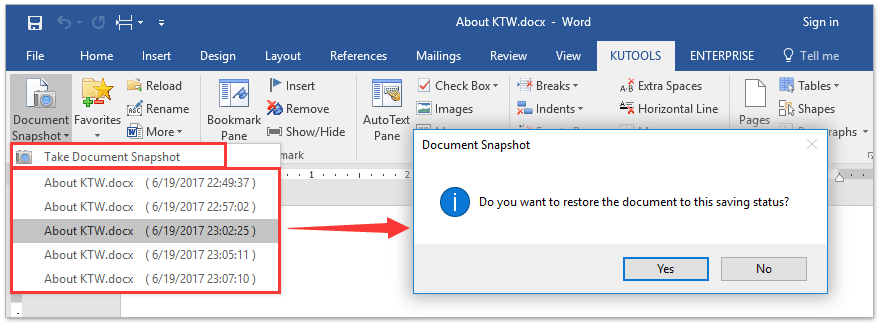
Najboljša pisarniška orodja za produktivnost
Kutools za Word - Izboljšajte svojo besedno izkušnjo z Over 100 Izjemne lastnosti!
🤖 Kutools AI pomočnik: Preoblikujte svoje pisanje z AI - Ustvarite vsebino / Prepiši besedilo / Povzemite dokumente / Povprašajte za informacije na podlagi dokumenta, vse v Wordu
📘 Obvladovanje dokumentov: Razdeljene strani / Spoji dokumente / Izvozi izbor v različnih formatih (PDF/TXT/DOC/HTML ...) / Paketna pretvorba v PDF / Izvozi strani kot slike / Natisnite več datotek hkrati...
✏ Urejanje vsebine: Serijsko iskanje in zamenjava čez več datotek / Spremeni velikost vseh slik / Prenos vrstic in stolpcev tabele / Pretvori tabelo v besedilo...
🧹 Čiščenje brez napora: Pometite stran Dodatni prostori / Prelomi oddelkov / Vse glave / Besedilna polja / Hiperpovezave / Za več orodij za odstranjevanje pojdite na naš Odstrani skupino...
➕ Ustvarjalni vložki: Vstavi Tisoč ločila / Potrditvena polja / Radijske tipke / QR koda / Črtna koda / Tabela z diagonalno črto / Naslov enačbe / Opis slike / Naslov tabele / Več slik / Odkrijte več v Vstavi skupino...
???? Natančne izbire: Natančna točka določene strani / mize / Oblike / odstavki naslova / Izboljšajte navigacijo z več Izberite funkcije...
⭐ Izboljšave zvezdic: Hitra navigacija do katere koli lokacije / samodejno vstavljanje ponavljajočega se besedila / brez težav preklapljate med okni dokumentov / 11 Orodja za pretvorbo...
